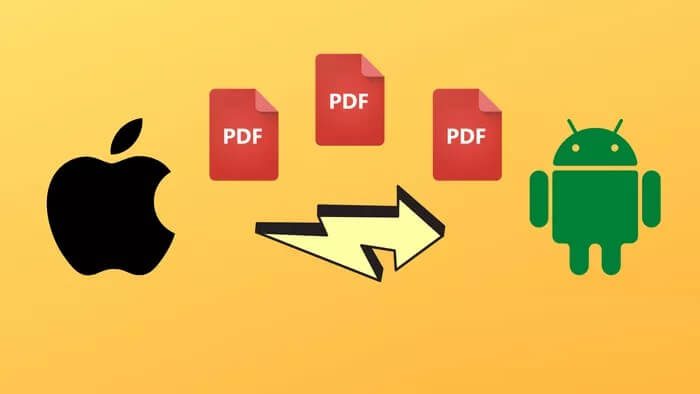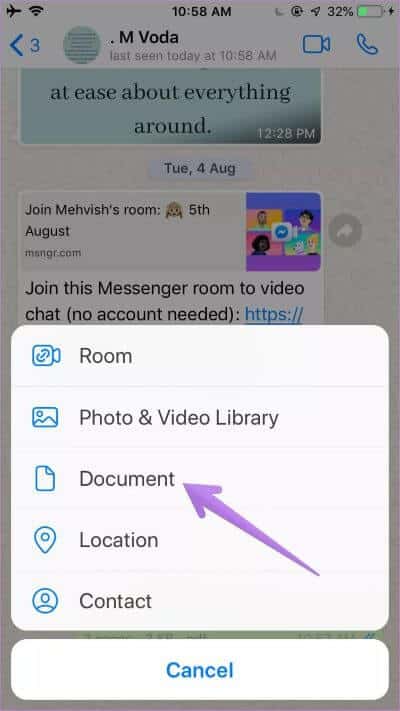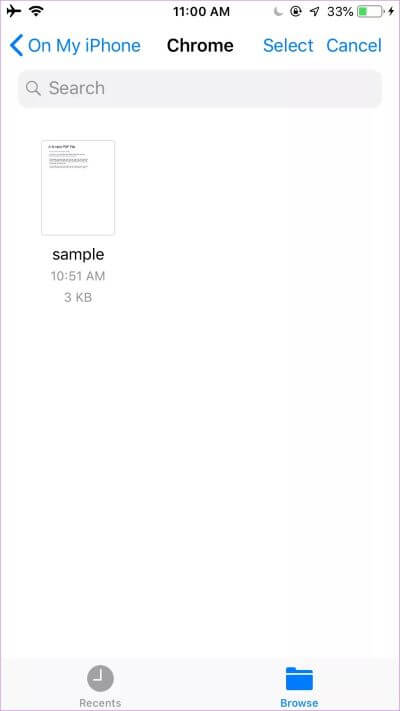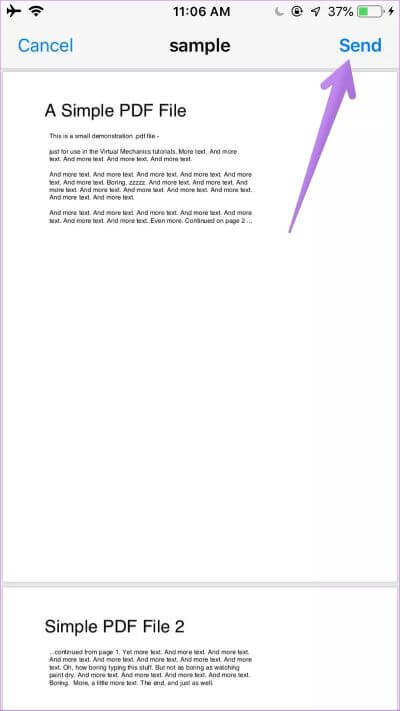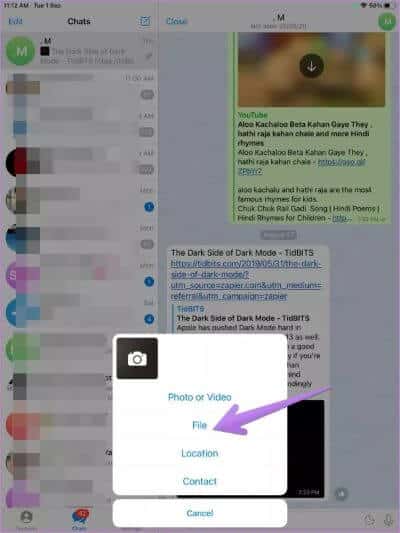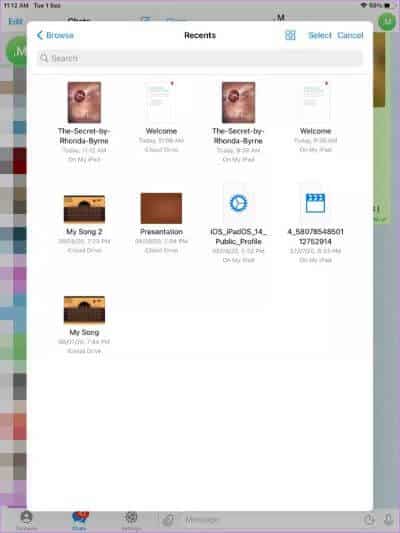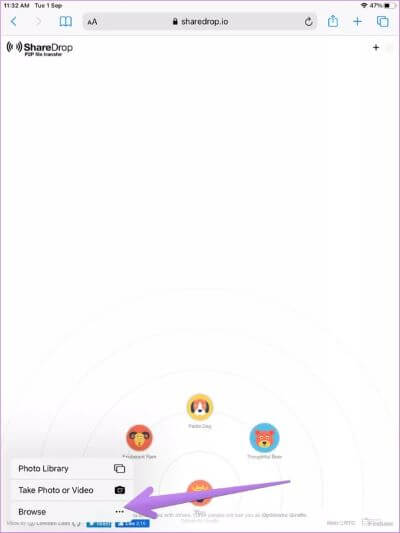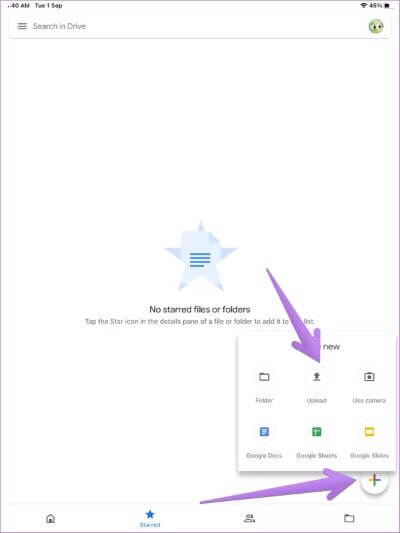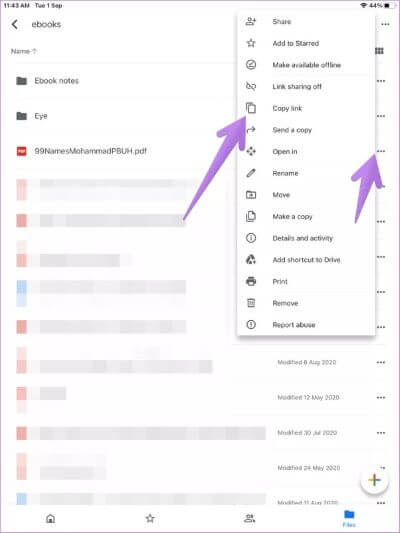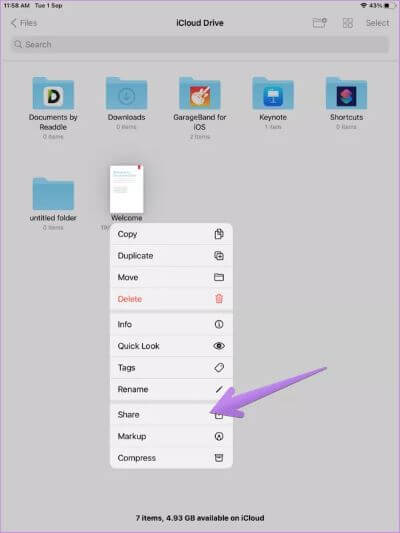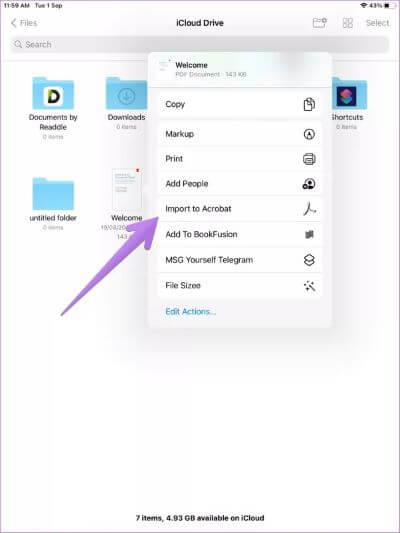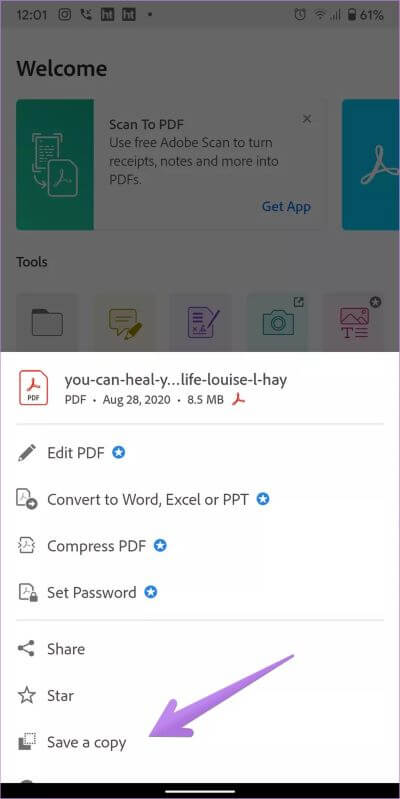將 PDF 從 iPhone 發送到 Android 的 4 大方法
在職的 空投 從 Apple 像魔術一樣在 Apple 設備之間傳輸文件。 但分享 從 iOS 到 Android 的文件 這可能令人望而生畏。 作為一名 iPhone 用戶,通常會通過 iMessage 向其他 Apple 用戶發送 PDF 文件。 但是當你嘗試對 Android 用戶做同樣的事情時,它就行不通了。 您一定想知道如何將 PDF 文件從 iPhone 共享到 Android。 這裡有 4 種不同的方法來做到這一點。
以下方法適用於所有情況,即 Android 用戶是近還是遠。 您的手機上可能安裝了某些應用程序,而其他應用程序則需要下載。 如果下載應用程序聽起來不是一個好主意,我們還有另一個選擇。
讓我們向您展示四種不同的方式將 PDF 文件從 iPhone 發送到 Android 手機或平板電腦。
1.使用聊天應用
所有平台上運行的大多數流行的即時消息應用程序都支持文件共享。 您可以使用它將 PDF 文件從 iPhone 傳輸到 Android。 可以使用的一些聊天應用程序包括 WhatsApp、Telegram、Slack 等。
讓我們看看如何使用這些應用程序。
如何從 WhatsApp 發送 PDF 文件
相片1: 打開 Whatsapp 在設備上 iPhone 您的。
相片2: 打開 接觸 您要與之共享文件的對象。 點擊 添加圖標 (+) 在左下角。 定位 反義詞 從列表中。

相片3: 去 文件夾 包含 PDF文件 你的使用 瀏覽選項。 點擊 PDF文件 來確定它。
相片4: 會告訴你 PDF 文件的預覽。 點擊 發送.
提示:如果您錯誤地發送了錯誤的文件, 您可以取消在 WhatsApp 上發送。
如何從 Telegram 發送 PDF 文件
相片1: 打開 電報應用 並打開 接觸。
相片2: 點擊 底部的附件圖標。 定位 一份文件 從列表中。
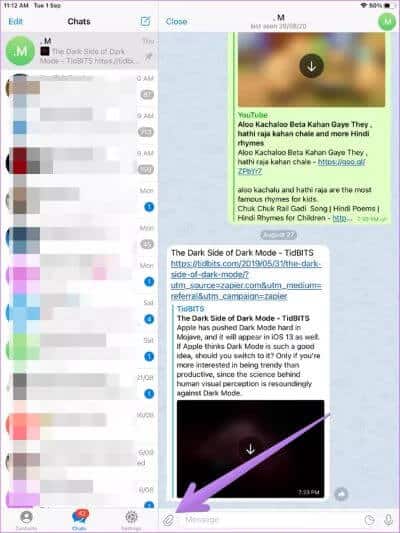
相片3: 定位 iCloud驅動器。 去 PDF文件 並點擊它發送。
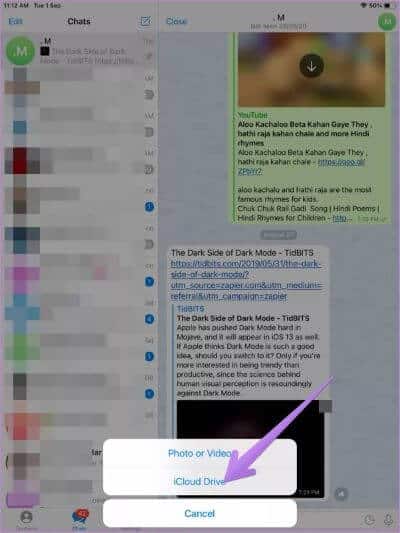
專業提示:找出 Telegram 與 Discord 有何不同 應該使用哪一個?
2.使用基於網絡的文件共享工具
您還可以使用基於網絡的共享工具(例如 Snapdrop 和 Sharedrop)將 PDF 文件從 iPhone 傳輸到 Android。 它與 Apple 的 Airdrop 類似,但可以使用任何瀏覽器跨平台運行。 在 iPhone 上,點擊 Android 手機的頭像或名稱,然後從菜單中選擇“瀏覽”。
讓我們看看使用 ShareDrop 傳輸 PDF 文件的步驟。
相片1: 打開一個網站 ShareRrop 在您的 iPhone 和 Android 上從任何 瀏覽器.
相片2: 你會看見 聯繫人姓名 在同一個 Wi-Fi 網絡上。 在您的 iPhone 上,輕點 الصورةالرمزية 或您的 Android 手機名稱,然後從菜單中選擇瀏覽。
相片3: 搜索 關於PDF 您要發送的,然後點擊它。 每個人都會被問到 發送者和接收者 確認他們是否要發送和接收。 接受確認,您的 PDF 文件將發送到您的 Android 手機。
注意:如果直接單擊頭像發送 PDF 文件不起作用,請點擊頂部的加號 (+) 圖標。 從 Android 手機掃描二維碼,然後將 PDF 文件從 iPhone 發送到 Android。
3.使用雲存儲服務
Google Drive、Dropbox 等雲存儲服務也可用於將 PDF 從 iPhone 發送到 Android。 您需要將 PDF 上傳到雲服務,然後與 Android 用戶共享鏈接。 或者,如果您共享個人設備,則可以在 Android 手機上使用同一服務登錄您的帳戶。 您的 PDF 將會神奇地出現。 您可以直接使用它,也可以將其下載到您的手機上。
以下是如何通過 Google Drive 完成整個過程。
相片1: 打開 谷歌驅動器 在你的 iPhone 上。
相片2: 點擊圖標 加法(+) 在底部。 選擇下載,然後瀏覽。
相片3: 去 文件夾 其中包含文件 PDF 並點擊下載 在 Google 雲端硬盤上。
相片4: 添加到 Google 雲端硬盤後,單擊雲端硬盤中 PDF 旁邊的三點圖標,然後選擇“複製鏈接”。 粘貼鏈接並將其發送給 Android 用戶。
注意:閱讀關於 Google 雲端硬盤共享權限 在共享文件之前。 和當您發送 Google Drive 鏈接時會發生什麼。
4. 使用電子書閱讀器應用程序
如果你想 共享 PDF 格式的電子書 使用 Android 手機,您可以從跨平台電子書閱讀器應用程序獲得幫助。 例如,Google Play 圖書、Kindle 應用程序,甚至 Adobe Acrobat 閱讀器都會為您提供幫助。 只需將 PDF 文件上傳到 iPhone 電子書閱讀器應用程序,然後在 Android 上打開同一應用程序即可。 然後下載 PDF 文件。
讓我們看看如何使用 Adobe Reader 將 PDF 從 iOS 設備傳輸到 Android。
相片1: 打開 文件應用 在設備上 iPhone 或 iPad。
相片2: 去 PDF 文件。 觸碰 文件 在繼續的同時。 定位 分享 從列表中。
相片3: 從列表中 分享 , 定位 導入 Acrobat。
相片4: 添加成功後,打開 使用Acrobat Reader 在你的安卓手機上。 使用您在 iOS 設備上使用的相同帳戶登錄。
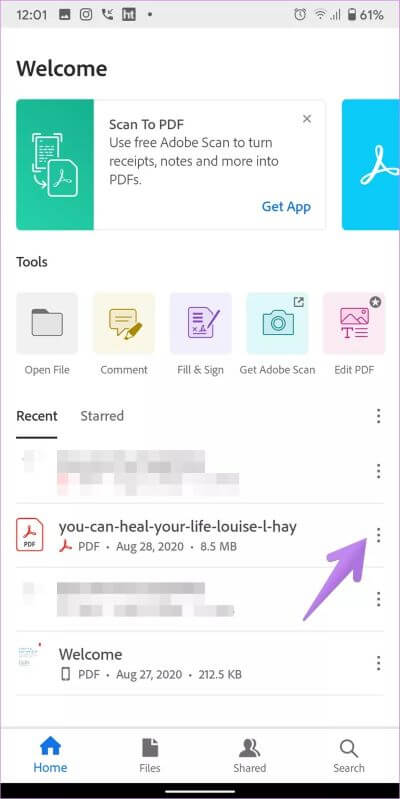
點擊 PDF 旁邊的三點圖標 在 Acrobat Reader 中並選擇 保存一份。
提示:您知道嗎? 使用 Apple Books 應用程序保存 PDF 並在您的 iPhone 和 iPad 上進行編碼?
讓我們繼續前進
這些是我用來將 PDF 文件從 iPhone 傳輸到 Android 的方法。 我們可能會忽視您的個人風格偏好。 請在下面的評論中告訴我們。 另請查看在 Android 和 iPhone 之間傳輸視頻的不同方法。